Erstellen einer benutzerdefinierten Ansicht in der Ereignisanzeige
Die Windows-Ereignisanzeige erfasst viele Informationen zu Ihrem System – so sehr, dass es manchmal schwierig ist, das Gesuchte zu finden. Aus diesem Grund ist die Möglichkeit, benutzerdefinierte Ansichten zu erstellen, so praktisch.
Angenommen, Sie möchten eine benutzerdefinierte Ansicht erstellen, in der nur die Zeiten angezeigt werden, zu denen der Computer heruntergefahren oder neu gestartet wurde. Beginnen Sie mit der Anzeige der Ereignisanzeige. (Der einfachste Weg, dies zu tun, besteht darin, die Suchfunktionen von Windows zu verwenden, um nach „Ereignisanzeige“ ohne Anführungszeichen zu suchen.) (Siehe Abbildung 1.)
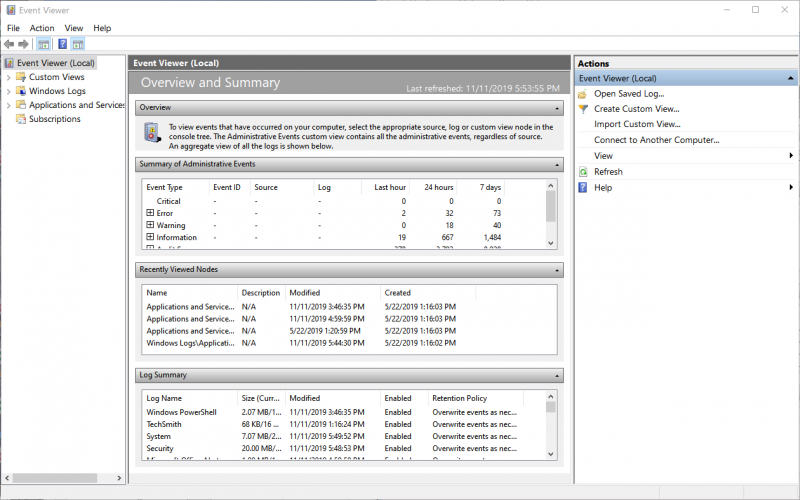
Abbildung 1. Hauptbildschirm der Ereignisanzeige.
Da wir an Systemstarts und -stillständen interessiert sind, navigieren Sie im linken Bereich des Bildschirms zu Anwendungs- und Dienstprotokollen | Microsoft | Windows | Diagnoseleistung | Betriebsbereit. Nach diesem Drilldown sollte sich der Bildschirm der Ereignisanzeige erheblich von dem Bildschirm unterscheiden, den Sie zuvor gesehen haben. (Siehe Abbildung 2.)
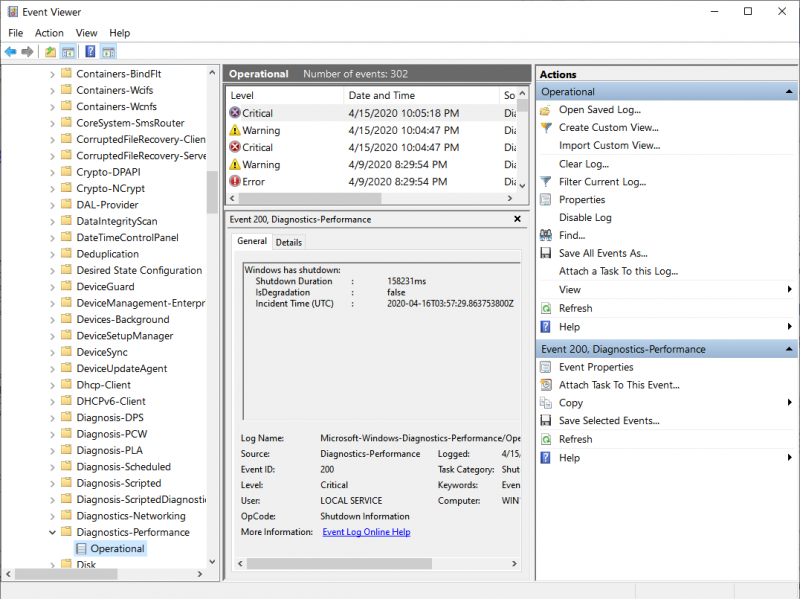
Abbildung 2. Navigieren zu
Klicken Sie im rechten Bereich oben auf Benutzerdefinierte Ansicht erstellen. Windows zeigt das Dialogfeld Benutzerdefinierte Ansicht erstellen an. Die Registerkarte Filter sollte im Dialogfeld angezeigt werden. (Siehe Abbildung 3.)
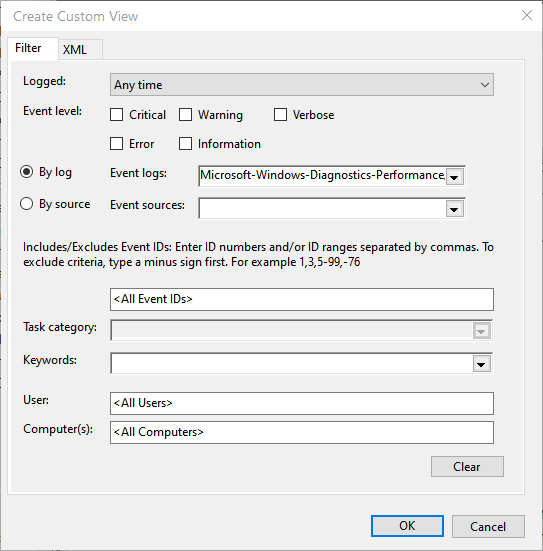
Abbildung 3. Erstellen einer benutzerdefinierten Ansicht
Mit den Steuerelementen im Dialogfeld können Sie genau angeben, was in der Ansicht angezeigt werden soll. Sie können angeben, wann das Ereignis protokolliert wurde, an welcher Ereignisebene Sie interessiert sind, welches Protokoll und welche Quelle verwendet werden sollen, welche Ereignis-IDs enthalten sein sollen, welche Schlüsselwörter zum Filtern der Ansicht verwendet werden sollen und welche Benutzer und Computer sich darauf beziehen zur Ansicht.
Da wir jederzeit und auf jeder Ereignisebene an Starts und Shutdowns interessiert sind und bereits zum richtigen Ereignisprotokoll navigiert sind, müssen wir hier nichts ändern. Ebenso kümmern wir uns nicht um die Ereignisquellen oder irgendetwas anderes auf dem Bildschirm, außer um die Ereignis-IDs. Wie sich herausstellt, wird ein Windows-Start mit der Ereignis-ID 100 und ein Windows-Herunterfahren mit der Ereignis-ID 200 gekennzeichnet. Wir müssen also nur die beiden durch Komma getrennten Zahlen in das Feld eingeben Textfeld mit der aktuellen Meldung „<Alle Ereignis-IDs>.
Wir geben“ 100.200 „(ohne Anführungszeichen) in das Textfeld ein und klicken auf OK.
Windows zeigt den Filter“ Speichern nach Benutzerdefiniert „an Dialogfeld „Ansicht“, in dem Sie einen Namen für die von uns erstellte Ansicht angeben können.
(Siehe Abbildung 4.)
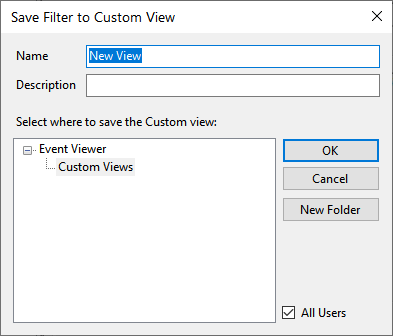
|||| Abbildung 4. Speichern der Benutzerdefinierte Ansicht.
Ich werde die benutzerdefinierte Ansicht „Neustarts“ nennen und eine kurze Beschreibung der Ansicht bereitstellen. Dann klicke ich auf OK, um die neue benutzerdefinierte Ansicht zu speichern. Der Name der Ansicht wird in angezeigt Der rechte Bereich der Ereignisanzeige kann einfach durch Doppelklicken angezeigt werden. Ich habe jetzt genau die gewünschten Informationen, ohne dass alle anderen Ereignisse von Windows protokolliert werden.
Dieser Tipp (12819) gilt für Windows 7, 8 und 10.